समय के साथ आपके कंप्यूटर सिस्टम का प्रदर्शन ख़राब हो सकता है और सुचारू रूप से चलने के लिए कुछ बदलाव और समायोजन की आवश्यकता होती है। आपको जो चाहिए वह आपके कंप्यूटर का नियमित टच-अप है। अपने विंडोज 10 को अनुकूलित करने के लिए सर्वोत्तम शक्तिशाली टूल के बारे में जानने के लिए हमारे साथ बने रहें।
लेकिन अपने विंडोज 10 पीसी में व्यक्तिगत स्पर्श जोड़ना बेहद मुश्किल हो सकता है, आपको नियमित करने की आवश्यकता हो सकती है अपने संपूर्ण स्वास्थ्य और कामकाज को बढ़ावा देने के लिए अपने डिवाइस के नियंत्रण और सेटिंग पैनल पर जाएं पीसी.
विंडोज अब तक दुनिया में सबसे अधिक इस्तेमाल किया जाने वाला ऑपरेटिंग सिस्टम है, लेकिन अपने उपयोगकर्ताओं की विभिन्न अनुकूलन आवश्यकताओं को पूरा करने में विफल रहता है। शुक्र है, प्रौद्योगिकी बाजार समुद्र से भरा हुआ है सर्वश्रेष्ठ विंडोज 10 अनुकूलन सॉफ्टवेयर.
यदि आप एक ऐसे उपयोगकर्ता हैं जो कंप्यूटर स्क्रीन के सामने घंटों बिताते हैं और सोच रहे हैं कि सबसे अच्छा डेस्कटॉप अनुकूलन सॉफ्टवेयर कौन सा है, तो आप सही जगह पर हैं।
इस लेख में, हम चर्चा करेंगे विंडोज 10 के डेस्कटॉप को अनुकूलित करने के लिए विभिन्न उपकरण. आइए एक-एक करके उन पर एक नजर डालते हैं।
विंडोज 10 डिवाइसेस को ट्वीक और कस्टमाइज़ करने के लिए सबसे अच्छे टूल क्या हैं?
नीचे दी गई सूची से अपने विंडोज कंप्यूटर के लिए सर्वश्रेष्ठ अनुकूलन उपकरण को शॉर्टलिस्ट करें!
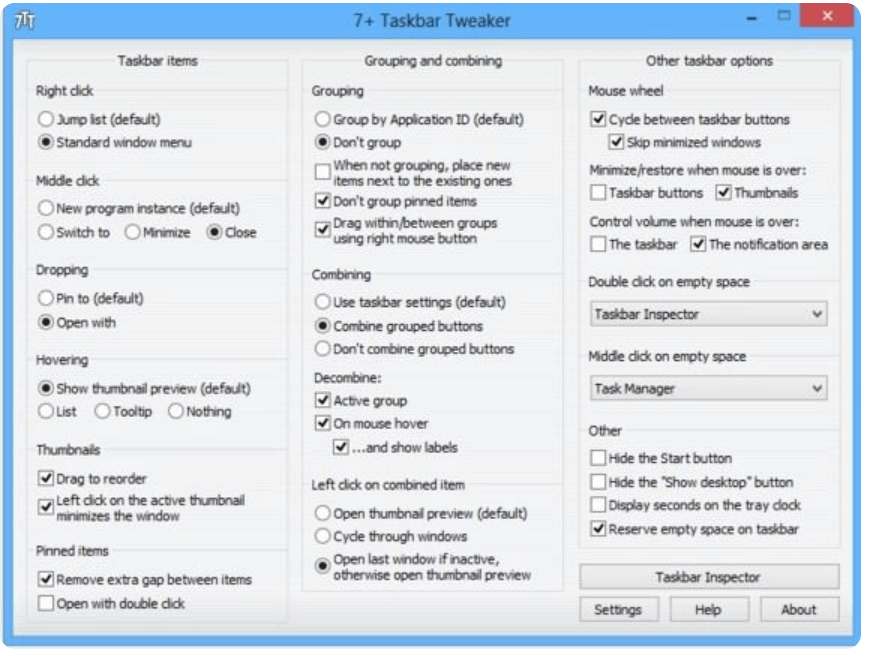
7+ टास्कबार ट्वीकर उनमें से एक है सर्वश्रेष्ठ विंडोज 10 यूआई अनुकूलन उपकरण काफी अच्छे कारणों से। यह कई अनुकूलन विकल्पों से भरा हुआ है जिसके साथ आप अपने विंडोज टास्कबार की विभिन्न सेटिंग्स और पहलुओं को आसानी से बदल सकते हैं और सेट कर सकते हैं।
यह टूल 7/8/8.1 और 10 सहित विभिन्न विंडोज संस्करणों के साथ पूरी तरह से संगत है और इसमें आपके डिवाइस टास्कबार की डिफ़ॉल्ट सेटिंग को बदलने के लिए करीब 30 अलग-अलग सेटिंग्स हैं।
अधिक पढ़ें: विंडोज 10 के लिए बेस्ट प्रोग्राम लॉन्चर
इस विंडोज 10 टास्कबार अनुकूलन सॉफ्टवेयर का सबसे अच्छा हिस्सा इसका अत्यधिक विस्तृत और वर्णनात्मक इंटरफ़ेस है। इसके टास्कबार को सरल क्रियाओं में वर्गीकृत किया गया है जिसमें माउस बटन की क्रिया, समूह प्रबंधन और बहुत कुछ शामिल है। इस अद्भुत टूल के साथ सहजता से और एक इंटरैक्टिव ट्विकिंग का आनंद लें।
7+ टास्कबार ट्वीकर की मुख्य विशेषताएं
- सॉफ्टवेयर आपको टास्कबार विकल्पों सहित आपके कंप्यूटर डिस्प्ले पर विभिन्न चीजों को बदलने देता है
- सॉफ्टवेयर का उपयोग करके आप राइट और मिडिल-क्लिक की भूमिका भी बदल सकते हैं
- इसका एक बहुत ही सरल लेकिन वर्णनात्मक इंटरफ़ेस है जिसे अनुकूलित करने में अधिक समय नहीं लगेगा
- सॉफ़्टवेयर हल्का है और आपके कंप्यूटर संसाधनों का अधिक उपयोग नहीं करता है
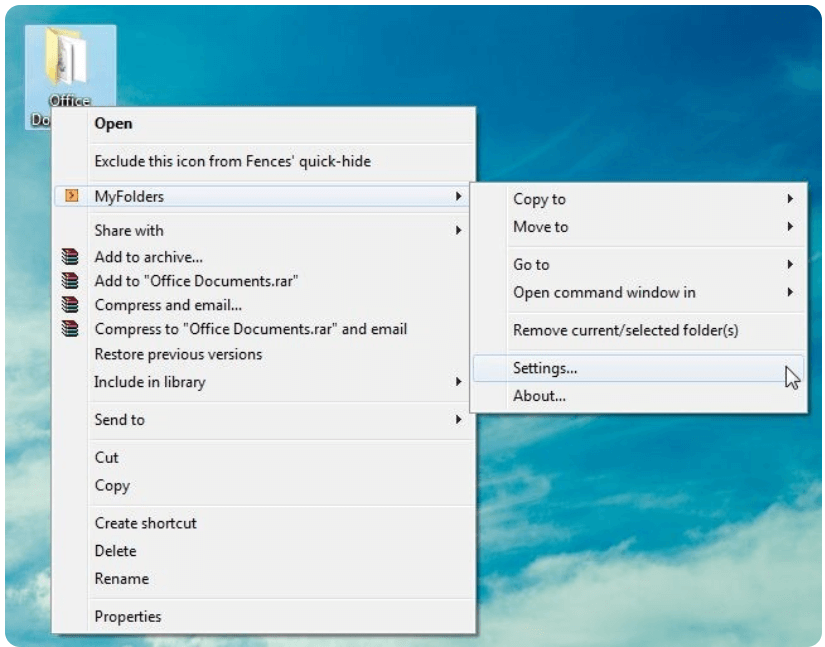
यह हल्का और आसान टूल की सूची के लिए हमारा अगला चयन है विंडोज 10 ट्विकिंग टूल्स. उपकरण एक वर्ग-अलग कार्य पद्धति के साथ संचालित है और आपके डिवाइस में एक संदर्भ मेनू प्रविष्टि जोड़ता है। आसानी से विभिन्न फ़ोल्डरों तक पहुंचें और संदर्भ मेनू का उपयोग करके उनके स्थान का प्रबंधन करें।
एक बार जब आप मेनू में फ़ोल्डर्स जोड़ लेते हैं, तो अपने डेस्कटॉप पर रिक्त स्थान पर राइट-क्लिक करें और अपने माउस को MyFolders विकल्प पर होवर करें। प्रदर्शित सूची से आगे आपके द्वारा जोड़े गए फ़ोल्डरों को एक्सेस करने और खोलने के लिए गो-टू विकल्प चुनें।
एक साधारण राइट-क्लिक आपको कई फ़ोल्डरों को जोड़ने / हटाने और एक्सेस करने में मदद करेगा। MyFolders के साथ कई फ़ोल्डरों की आसान पहुंच और प्रबंधन का आनंद लें, सर्वश्रेष्ठ विंडोज 10 ट्वीक टूल।
माई फोल्डर्स की मुख्य विशेषताएं
- यह सॉफ़्टवेयर का उपयोग करने के लिए मुफ़्त है जो नियमित अपडेट प्राप्त करता रहता है
- सॉफ्टवेयर आपके काम को आसान बनाता है लेकिन आपके राइट-क्लिक मेनू पर एक विकल्प जोड़ता है
- आप आसानी से एक फ़ोल्डर जोड़ सकते हैं जिसका उपयोग आप अधिकतर फ़ाइलों की प्रतिलिपि बनाने या स्थानांतरित करने के लिए करते हैं
- इस सॉफ़्टवेयर को सेट करना भी बहुत आसान है
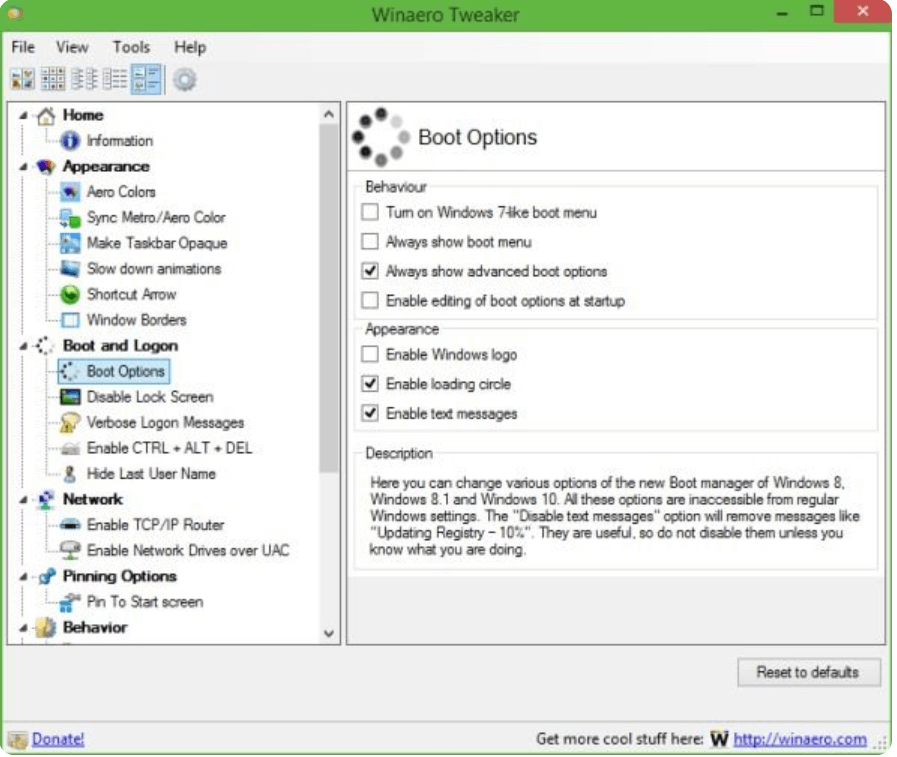
यदि आप एक आसान लेकिन कुशल खोज रहे हैं विंडोज अनुकूलन सॉफ्टवेयर, तो विनेरो एक अच्छी पिक हो सकती है। उपकरण आपके विंडोज 10 डिवाइस में उपद्रव को ठीक करने पर केंद्रित एक सरल और साफ इंटरफ़ेस के साथ आता है। आप इसका उपयोग रजिस्ट्री सेटिंग्स, छिपी सेटिंग्स और बहुत कुछ को बदलने और बदलने के लिए कर सकते हैं।
यह अनुकूलन विकल्पों की एक विशाल सूची के साथ संचालित है जो आपको आइकन शैली बदलने में मदद कर सकता है, आपके डिवाइस को पुनरारंभ होने से रोक सकता है अपडेट के बाद, अपडेट सेटिंग्स को कॉन्फ़िगर करें, लॉक स्क्रीन, कलर टाइटल बार को बदलें और अक्षम करें, अंतिम लॉगिन समय देखें और बहुत कुछ अधिक।
बेहतर उपयोगकर्ता अनुभव के लिए प्रत्येक अनुकूलन विकल्प विस्तृत विवरण के साथ आता है।
विनेरो ट्वीकर की मुख्य विशेषताएं
- सॉफ़्टवेयर का इंटरफ़ेस डिवाइस मैनेजर विंडो जैसा लगता है जो आसान है लेकिन सरल है
- आप इस सॉफ़्टवेयर के साथ परेशान करने वाले नए अद्यतन विकल्प को आसानी से ठीक कर सकते हैं
- इसका उपयोग रजिस्ट्री और छिपी सेटिंग्स को बदलने के लिए किया जा सकता है
- आप आइकन शैली, डिफ़ॉल्ट सेटिंग्स भी बदल सकते हैं, शीर्षक बार का रंग बदल सकते हैं, और अन्य चीजें जिन्हें समायोजित किया जा सकता है
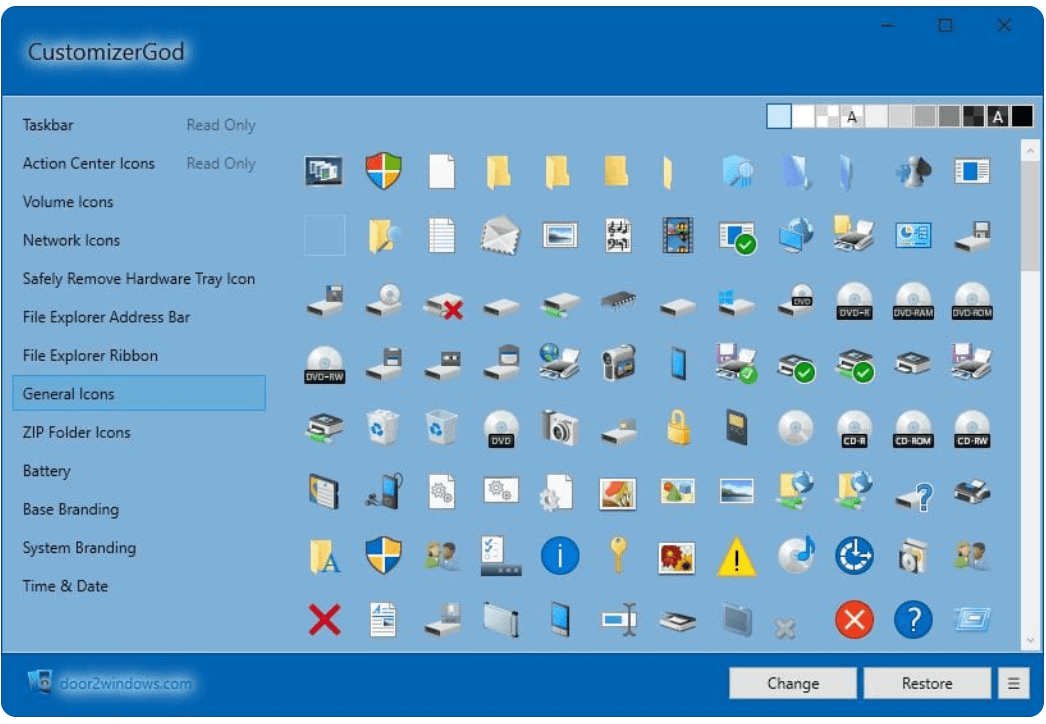
यदि आप के लिए खोज करते हैं 2021 में सर्वश्रेष्ठ विंडोज 10 अनुकूलन उपकरण अभी भी चल रहा है तो CustomizerGod आज़माएं। अपने स्वाद और आवश्यकताओं के अनुसार अपने डिवाइस के टूलबार और टास्कबार को ट्विक करने के लिए इस अविश्वसनीय एप्लिकेशन का उपयोग करें। इसके अलावा, यह आपको आइकन बदलने की भी अनुमति देता है।
यह उपयोग में आसान कार्यात्मकताओं के साथ आता है और अपनी सहज कार्यशैली के लिए जाना जाता है। तृतीय पक्ष फ़ाइलों को अनुकूलित करने, सिस्टम बैकअप को फिर से लेने और पुनर्स्थापित करने और बहुत कुछ करने के लिए इस विंडोज 10 ट्वीकिंग टूल को चुनें।
CustomizerGod की मुख्य विशेषताएं
- सॉफ्टवेयर में एक महान विंडोज 7 जैसा इंटरफ़ेस है जिसमें आइकन अधिक शामिल हैं
- आप CustomizerGod का उपयोग करके एक साथ कई संसाधनों को बदल सकते हैं
- यदि आप गलती से गलत विकल्प चुनते हैं तो आप इसे आसानी से पुनर्स्थापित कर सकते हैं
- सॉफ़्टवेयर आपको ऐसी सुविधाएँ प्रदान करता है जिनका उपयोग आप शॉर्टकट जोड़ने के लिए कर सकते हैं
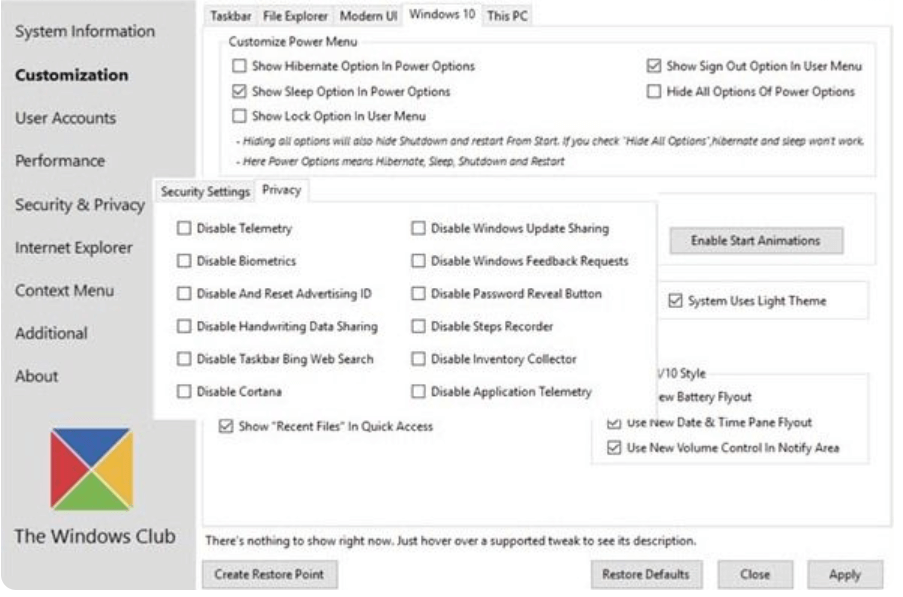
सर्वश्रेष्ठ विंडोज 10 की हमारी सूची में अगला, यूआई अनुकूलन उपकरण अल्टीमेट विंडोज ट्वीकर है। जैसा कि इसका नाम है, यह एक अंतिम उपकरण है जिसका उपयोग उपयोगकर्ता अपने विंडोज डिवाइस में बदलाव करने के लिए कर सकते हैं।
इसका साफ और सुविधाजनक यूआई आपको विंडोज 10 सेटिंग्स को सहजता से बदलने में मदद करता है और लगभग 200 ट्वीक्स के साथ आता है जिसे आप आजमा सकते हैं। प्राइवेसी ट्वीक, कॉन्टेक्स्ट मेन्यू ट्वीक्स, सिक्योरिटी ट्वीक, परफॉर्मेंस ट्वीक इसके कुछ मुख्य आकर्षण हैं।
अल्टीमेट विंडोज ट्वीकर की मुख्य विशेषताएं
- बग और त्रुटि से बचने के लिए सॉफ़्टवेयर को नियमित अपडेट मिलते हैं
- सॉफ्टवेयर MB स्थान भी नहीं लेता है क्योंकि इसके लिए 680 KB. की आवश्यकता होती है
- इसमें 150 से अधिक बदलाव और सेटिंग्स हैं जो आपको अपने पीसी को जरूरतों के अनुसार अनुकूलित करने में मदद करती हैं
- ब्राउज़र अनुभाग के लिए Microsoft Edge टैब के लिए हालिया अपडेट
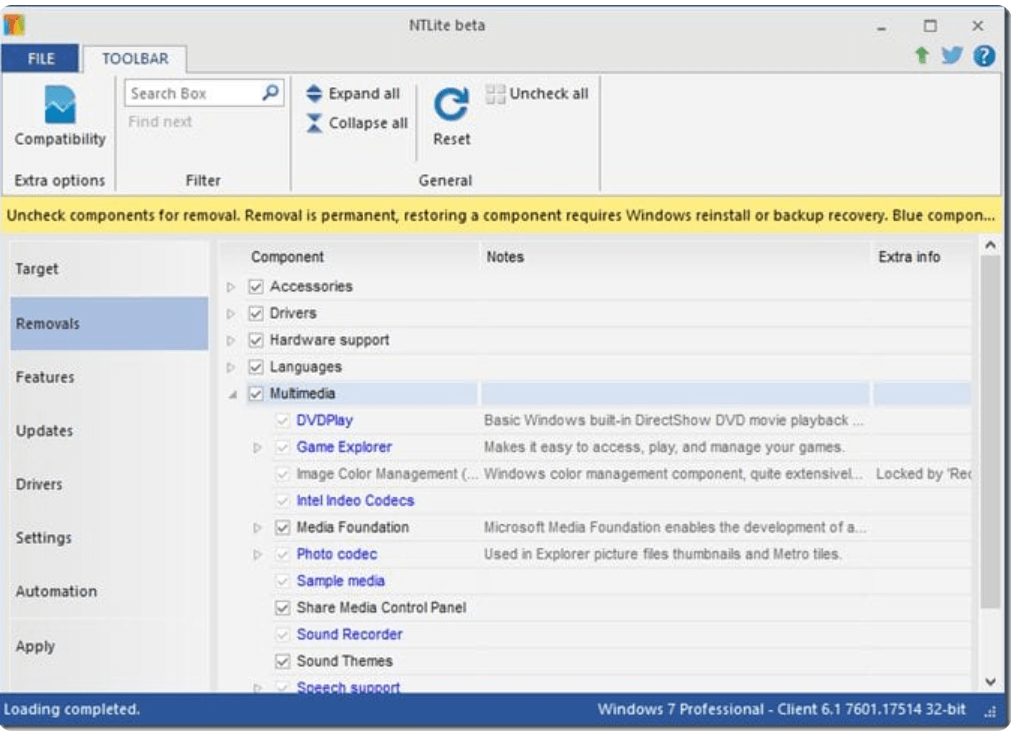
अधिक पढ़ें: विंडोज के लिए सर्वश्रेष्ठ डिस्क स्पेस एनालाइजर सॉफ्टवेयर
NTLite एक अप्रत्यक्ष उपकरण है जो आपके विंडोज 10 इंस्टॉलेशन को अनुकूलित करने में आपकी सहायता कर सकता है। एक कस्टम एकीकृत ड्राइवर बनाकर, नए डिवाइस ड्राइवर, थीम, डीवीडी, वॉलपेपर आदि जोड़कर अपनी स्थापना सेटिंग में एक व्यक्तिगत स्पर्श जोड़ें।
इस अविश्वसनीय विंडोज 10 यूआई अनुकूलन उपकरण के साथ आप डाउनलोड भी अपडेट कर सकते हैं, रजिस्ट्री सेटिंग्स संपादित कर सकते हैं, लाइव एडिट मोड का उपयोग कर सकते हैं और भाषा एकीकरण सेट कर सकते हैं।
एनटीएलइट की मुख्य विशेषताएं
- इसका एक अलग छवि प्रबंधन अनुभाग है जहां आपको अधिक उत्पादक बनने में मदद करने के लिए एक छवि सूची, प्रीसेट और कई अन्य विवरण मिलते हैं
- आप भाषाओं के एकीकरण के साथ-साथ विंडोज अपडेट की जांच कर सकते हैं
- आपको अपने डाउनलोड किए गए ऐप्स को प्रबंधित करने के लिए ऐप इंटीग्रेशन और अनअटेंडेड सेट अप के विकल्प मिलते हैं
- इसे चलाने के लिए किसी बेहतरीन पीसी की जरूरत नहीं है, आप इसे 32 और 64 बिट ओएस पर रख सकते हैं।
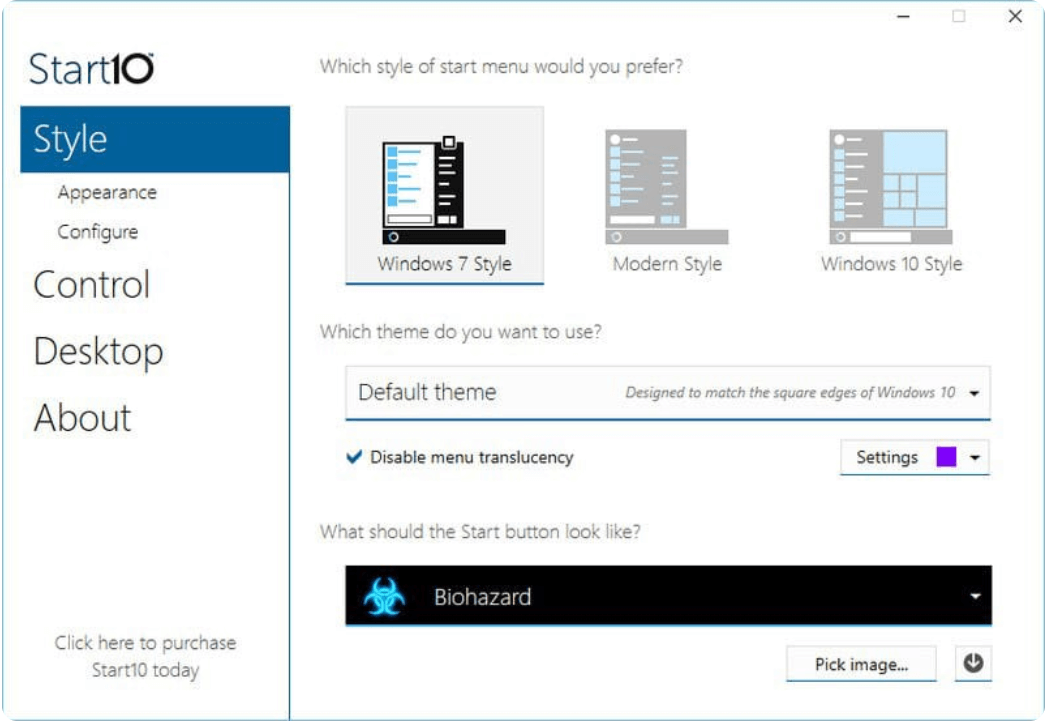
प्रारंभ 10 एक ऑल-इन-वन है और सर्वश्रेष्ठ विंडोज 10 अनुकूलन उपकरण. इस शक्तिशाली टूल के साथ, आप परेशानी मुक्त तरीके से अपनी पसंद के चित्र, आइकन और रंग जोड़कर अपने स्टार्ट मेन्यू में बदलाव कर सकते हैं।
इसका उपयोग करना त्वरित और आसान है और यह एक सहज ज्ञान युक्त अंतरफलक के साथ आता है। अपने हाथ में स्टार्ट मेनू का नियंत्रण लें और अपने डेस्कटॉप पर प्रदर्शित होने वाले स्थान, आकार और वस्तुओं को बदलें। स्टार्ट 10 के साथ अपने स्टैडट मेनू के समग्र स्वरूप और कॉन्फ़िगरेशन को बदलने के लिए इसका इस्तेमाल करें।
स्टार्ट 10 की मुख्य विशेषताएं
- सॉफ्टवेयर अंग्रेजी के अलावा कई भाषाओं का समर्थन करता है
- अधिक प्रभावी होने के लिए आप अपने प्रारंभ मेनू पर एक त्वरित पहुँच मेनू जोड़ सकते हैं
- यह उपयोगकर्ता को जरूरतों के अनुसार अनुकूलित करने देता है
- आप प्रारंभ मेनू को क्लासिक संस्करण से भी बदल सकते हैं
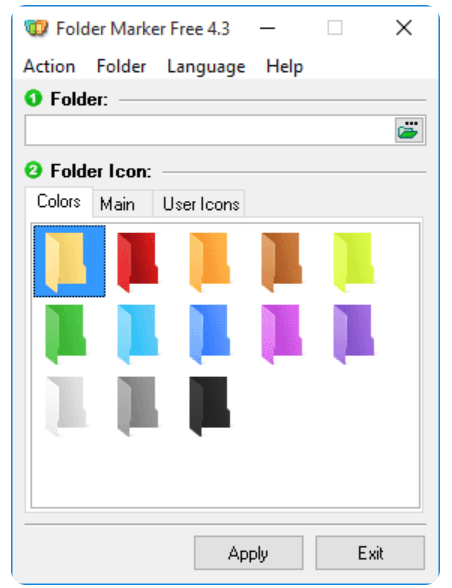
फोल्डर मेकर के साथ अपने फोल्डर के डिफॉल्ट को कस्टमाइज़ करें। यह एक फ्रीवेयर एप्लिकेशन है और इसका उपयोग विभिन्न फ़ोल्डरों के लिए अलग-अलग आइकन सेट करने के लिए किया जा सकता है। इसके अलावा आप इसका इस्तेमाल अपने फोल्डर का रंग बदलने और परिभाषित आइकॉन को इंटरचेंज करने के लिए भी कर सकते हैं।
अपने कार्यक्षेत्र को वैयक्तिकृत करें और इसे फोल्डर मेकर के साथ परेशानी मुक्त तरीके से व्यवस्थित करें। आप अपने फ़ोल्डर में उनकी स्थिति, महत्व और प्राथमिकता के आधार पर लेबल भी जोड़ सकते हैं।
फोल्डर मेकर की मुख्य विशेषताएं
- यह कार्यक्रम आपको अपने सभी कार्य और कार्यक्रम प्रक्रिया को आसानी से और महत्व के आधार पर व्यवस्थित करने देता है
- आप आसानी से उस फोल्डर की पहचान कर सकते हैं जो महत्वपूर्ण है और जिसकी समय सीमा निकट है
- यह रंग विकल्पों के साथ फ़ोल्डर के आइकन बदलने के लिए कई विकल्प प्रदान करता है
- फोल्डर और उनके आइकॉन को एडजस्ट करने में कुछ सेकंड लगते हैं
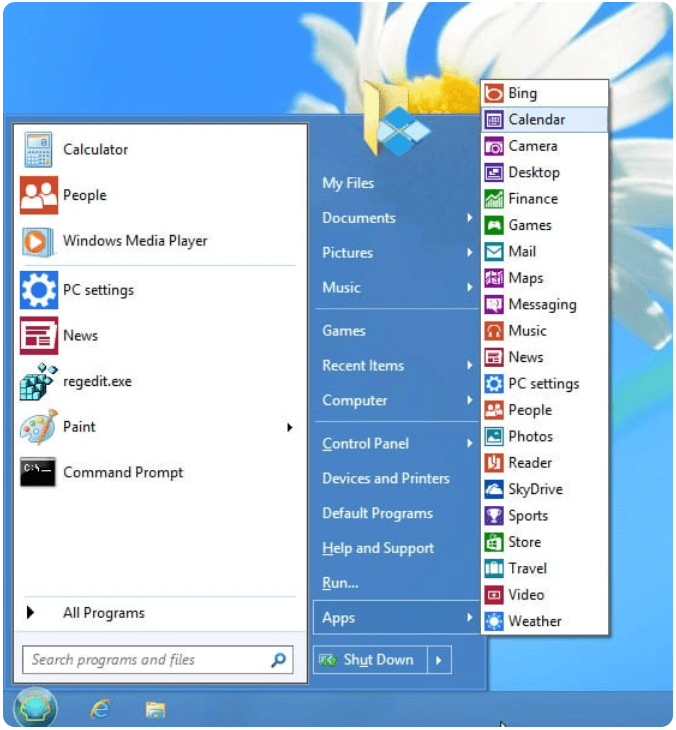
विंडोज़ में स्टार्ट मेन्यू अब तक के सबसे उत्तम मेन्यू में से एक है, लेकिन फिर भी इसमें काफी गुंजाइश है। यह एक शक्तिशाली और उपयोग में आसान टूल है जो आपके विंडोज डिवाइस के स्टार्ट मेन्यू को ट्वीक करने में आपकी मदद कर सकता है।
उदाहरण के लिए, यदि आपने हाल ही में अपने विंडोज 7 सिस्टम को विंडोज 10 में अपग्रेड किया है, तो अपने हाल ही में अपडेट किए गए डिवाइस के स्टार्ट मेन्यू को कस्टमाइज़ करने के लिए क्लासिक शेल का उपयोग करें। यह बहुत सारी सेटिंग्स और अनुकूलन विकल्पों से भरा हुआ है। आप इसका उपयोग अपने टास्कबार को पारदर्शी बनाने के लिए भी कर सकते हैं।
क्लासिक शैल की मुख्य विशेषताएं
- यह एक अनुकूलन योग्य सॉफ़्टवेयर है जिसमें विभिन्न प्रकार की खाल और शैलियों की पेशकश की जाती है
- सूची में प्रोग्राम जोड़ें ताकि आप उन्हें कभी याद न करें
- Internet Explorer के लिए कैप्शन और स्थिति पट्टी समायोजित करें
- विंडोज 7 और नए संस्करणों में स्टार्ट बटन बदलें
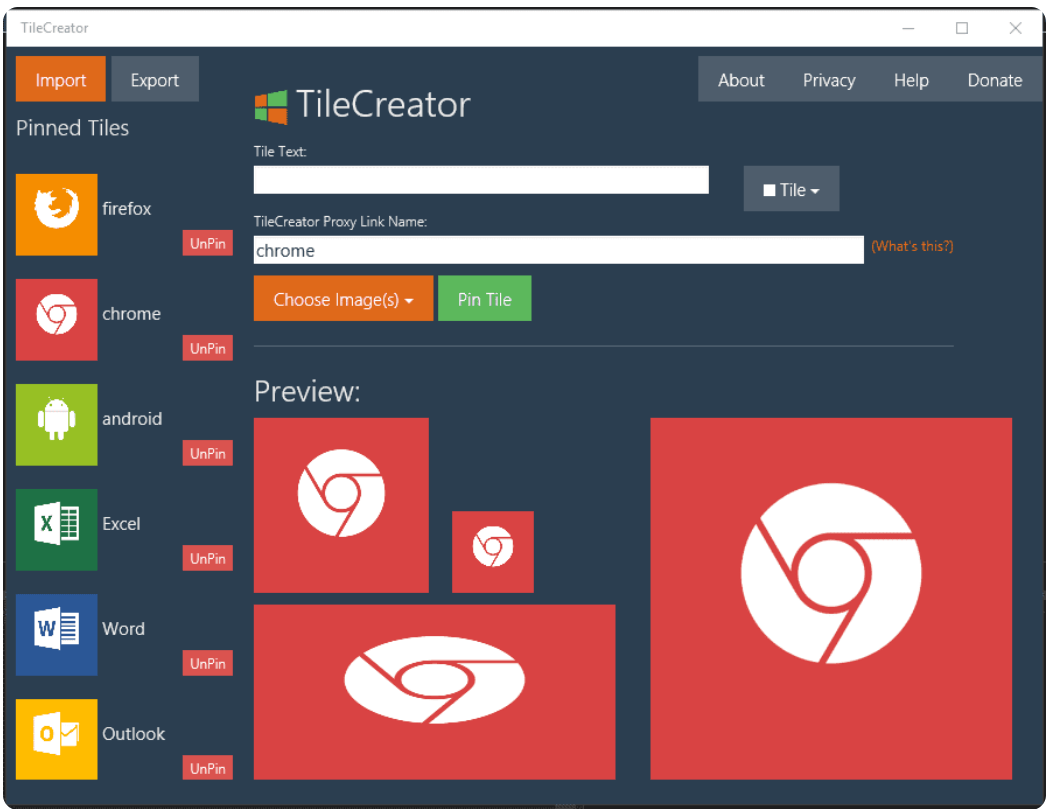
उन्नत विंडोज 10 डिवाइस के साथ, आप आसानी से अपने पसंदीदा लिंक, ऐप और प्रोग्राम को अपने स्टार्ट मेनू में जोड़ सकते हैं। लेकिन अगर आप इसमें एक नई टाइल जोड़कर इसे एक अलग स्तर पर अनुकूलित करना चाहते हैं, तो आपको इसके लिए एक समर्पित विंडोज अनुकूलन सॉफ्टवेयर की आवश्यकता होगी।
अधिक पढ़ें: विंडोज पीसी के लिए बेस्ट फ्री स्पाइवेयर रिमूवल टूल्स
टाइल क्रिएटर एक ऐसा सॉफ्टवेयर है जो आपके स्टार्ट मेन्यू में एक नई टाइल बनाने और जोड़ने में आपकी मदद कर सकता है। ऐसा करने से विभिन्न फाइलों तक त्वरित पहुंच का समर्थन होगा, और टाइल पृष्ठभूमि रंग बदलने और कस्टम आइकन शामिल करने में आपकी सहायता करेगा।
इस अविश्वसनीय टूल का एकमात्र नकारात्मक पक्ष यह है कि यह केवल विंडोज 10 पर काम करता है।
टाइल निर्माता की मुख्य विशेषताएं
- यह सॉफ़्टवेयर आपके प्रारंभ मेनू को Windows 8 मेनू के समान बनाता है
- आसान पहुंच के लिए आप प्रोग्राम, लिंक और पसंदीदा जोड़ सकते हैं
- इस टूल का उपयोग करना और अपने मेनू में एक नई टाइल जोड़ना बहुत आसान है
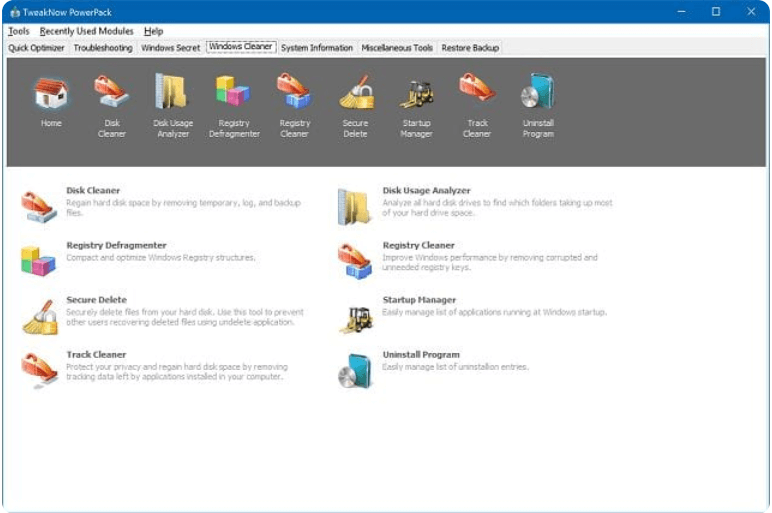
इसके साथ अपने विंडोज़ डिवाइस के विभिन्न पहलुओं को ट्यून-अप करें सर्वश्रेष्ठ विंडोज 10 अनुकूलन ऐप. बुनियादी ट्विकिंग सुविधाओं के अलावा, यह आपको डिस्क स्थान को पुनर्प्राप्त करने, रजिस्ट्री प्रविष्टियों को हटाने और मेमोरी स्पेस को अनुकूलित करने की भी अनुमति देता है।
आप इसका उपयोग अपने हार्डवेयर उपकरणों के समग्र स्वास्थ्य की जांच करने के लिए भी कर सकते हैं और विशेष विंडोज सेटिंग्स की एक विशाल सरणी का आनंद ले सकते हैं। हमारे विंडोज 10 यूआई अनुकूलन उपकरण के साथ आसान और निर्बाध प्रणाली का आनंद लें।
TweakNow पावर पैक की मुख्य विशेषताएं
- यह उपयोगकर्ता को बेहतरीन अनुकूलन विकल्प प्रदान करता है
- आप अनावश्यक फोल्डर को हटाकर अपने फोल्डर और फाइलों को व्यवस्थित कर सकते हैं
- यह आपके डिवाइस घटकों के समग्र स्वास्थ्य को भी दर्शाता है
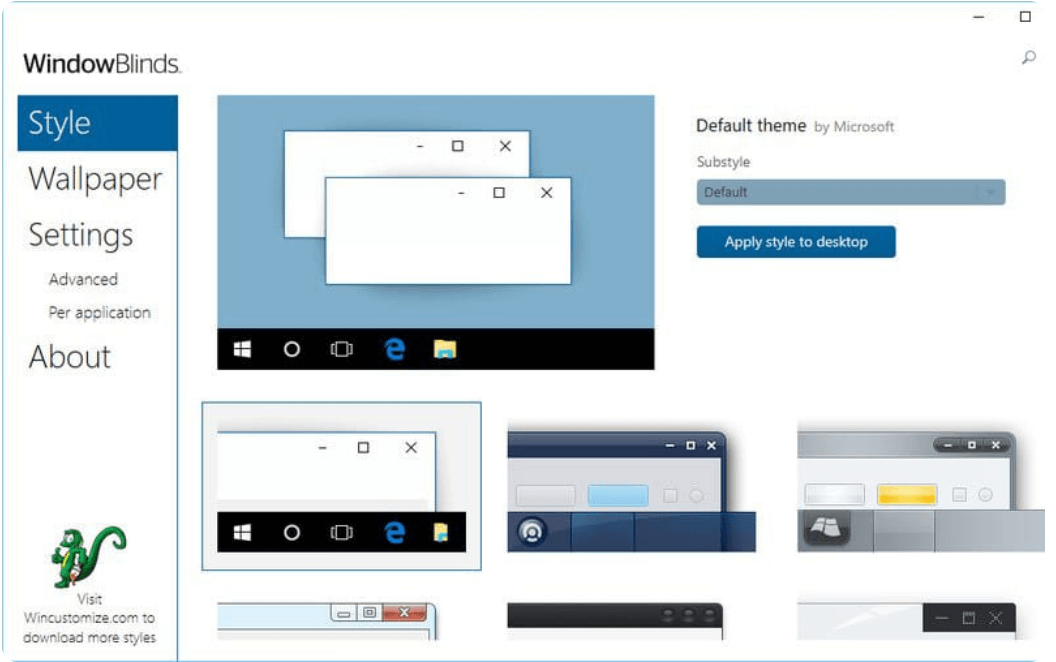
अपने विंडोज पीसी को एक नया रूप देना चाहते हैं? अपने डिवाइस को एक नए रूप में लपेटने के लिए WindowsBlinks की कस्टम खाल का उपयोग करें। विभिन्न बटनों, ऐप्स, फोंटों की उपस्थिति को बदलकर अपने सिस्टम के दिखने के तरीके को बदलें। WindowBlinds के साथ, आपको विभिन्न कस्टम खाल, पृष्ठभूमि बनावट, शीर्षक और बटन तक पहुंच प्राप्त होती है।
अपने टास्कबार के पारदर्शिता स्तर को समायोजित करें, मेनू शुरू करें, और इसके साथ अपनी खाल पर रंग और पृष्ठभूमि लागू करें सर्वश्रेष्ठ विंडोज 10 टास्कबार अनुकूलन ऐप.
जबकि अधिकांश त्वचा विकल्प मुफ्त हैं, आपको कुछ उच्च-स्तरीय सुविधाओं का उपयोग करने के लिए भुगतान करना पड़ सकता है।
विंडो ब्लाइंड्स की मुख्य विशेषताएं
- यह उच्च अंत सुविधाएँ प्रदान करता है जिनका उपयोग प्रत्येक डिफ़ॉल्ट सेटिंग्स को संशोधित करने के लिए किया जा सकता है
- आप फ़ॉन्ट, ऐप्स और बटन को नए डिज़ाइन में बदल सकते हैं
- आप अपने टास्कबार के पारदर्शिता स्तर को भी समायोजित कर सकते हैं
- आपको ज़्यादातर खालें मुफ़्त में मिलती हैं
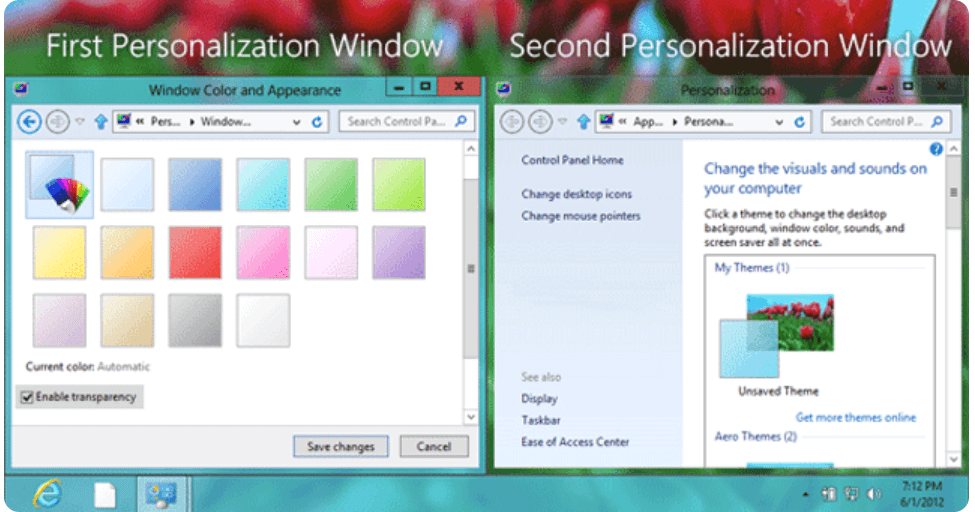
क्या आप अभी भी अपने लिए सर्वश्रेष्ठ विंडोज 10 अनुकूलन सॉफ्टवेयर खोजने के लिए संघर्ष कर रहे हैं, एयरो ग्लास एक योग्य विकल्प है। अपने विंडोज़ डिवाइस में एक आधुनिक स्पर्श जोड़ें और चमकदार कांच के प्रभाव का आनंद लें।
इस सुविधा-संपन्न ट्वीकिंग टूल के साथ, आप अपनी स्क्रीन पर एक छाया या चमक जोड़ सकते हैं और पृष्ठभूमि आइकन और सामग्री को धुंधला कर सकते हैं। इसके अलावा आप एयरो ग्लास से अपने कंट्रोल पैनल के ट्रांसपेरेंसी लेवल को भी बदल सकते हैं।
अपने विंडोज फ्रेम की उपस्थिति के साथ प्रयोग करने के लिए इस हल्के उपकरण का प्रयोग करें।
एयरो ग्लास की मुख्य विशेषताएं
- आप Aero Glass का उपयोग करके अपनी स्क्रीन के बॉर्डर पर ग्लास लुक लागू कर सकते हैं
- आप सीमा पर चमक, छाया, और कई अन्य खालों को जोड़ सकते हैं ताकि इसे सौंदर्यपूर्ण बनाया जा सके
- यह आपके पीसी पर बहुत कम संसाधनों का उपयोग करता है
- आप पारदर्शिता के स्तर को भी समायोजित कर सकते हैं
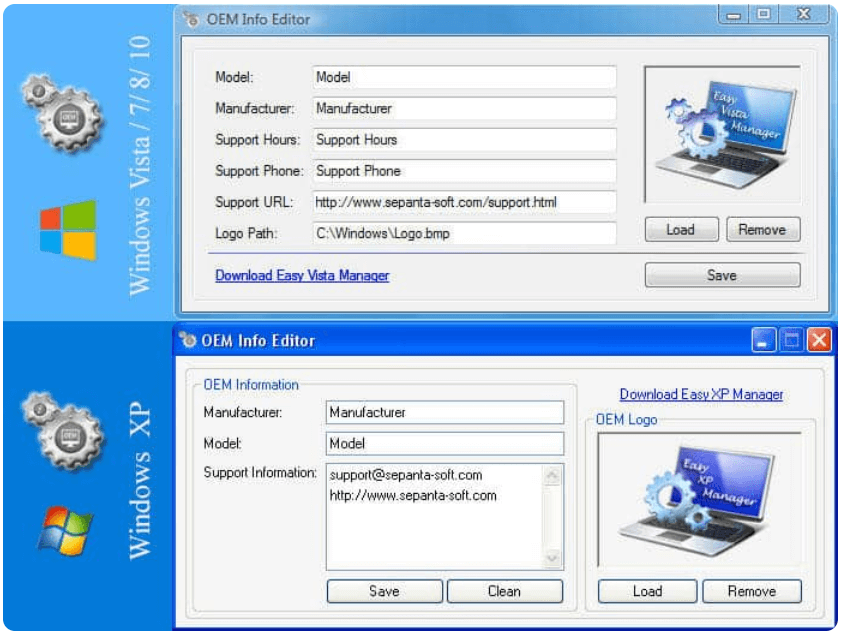
विंडोज ओईएम इंफो एडिटर के साथ सिस्टम प्रॉपर्टीज विंडो में प्रदर्शित ओईएम जानकारी को बदलें और बदलें। इसके साथ, आप परेशानी मुक्त तरीके से मॉडल का नाम, ओईएम लोगो और संपर्क जानकारी बदल सकते हैं।
उपकरण विंडोज 10 के साथ पूरी तरह से संगत है।
विंडोज ओईएम इंफो एडिटर की मुख्य विशेषताएं
- यह सॉफ़्टवेयर का उपयोग करने के लिए मुफ़्त है जिसका उपयोग डिफ़ॉल्ट क्रेडेंशियल्स को अनुकूलित करने के लिए किया जा सकता है
- यह एक पोर्टेबल टूल है जिसके लिए किसी इंस्टॉलेशन की आवश्यकता नहीं है
- आप आसानी से नाम बदल सकते हैं और उन्हें स्थायी रूप से सहेज सकते हैं
- इंटरफ़ेस एक डिफ़ॉल्ट विंडोज एप्लिकेशन की तरह लगता है

डॉकिंग सॉफ़्टवेयर होने से किसी भी उपयोगकर्ता के लिए जीवन आसान हो जाता है क्योंकि यह आपको कहीं से भी एप्लिकेशन के बीच स्विच करने में मदद करता है। लेकिन सही डॉकिंग सॉफ्टवेयर ढूंढना जो अनुकूलन की स्वतंत्रता देता है, दुर्लभ है।
RocketDock अब तक का सबसे अच्छा डॉकिंग सॉफ़्टवेयर है जो आपको अपनी पसंद के अनुसार अपने डॉक को अनुकूलित करने की पेशकश करता है. यह चुनने के लिए बेहतरीन अनुकूलन थीम और विकल्प भी प्रदान करता है। आप जहां चाहें डॉक को एडजस्ट और रख सकते हैं। सॉफ्टवेयर तीसरे पक्ष के ऐडऑन भी प्रदान करता है, जो अनुकूलन को आसान बना सकता है।
रॉकेट डॉक की मुख्य विशेषताएं
- यह शीर्ष मेनू पर सभी कार्यक्रमों का एक अनूठा प्रदर्शन प्रदान करता है
- आप अपने आइकन को शीर्ष स्क्रीन पर स्थित टास्कबार में जोड़ सकते हैं और जैसे ही आप कर्सर ले जाते हैं प्रत्येक आइकन चलता और फैलता है
- सॉफ्टवेयर बेहतर लुक के लिए कई अनुकूलन योग्य थीम प्रदान करता है
- आप सूची में तृतीय-पक्ष सॉफ़्टवेयर भी जोड़ सकते हैं
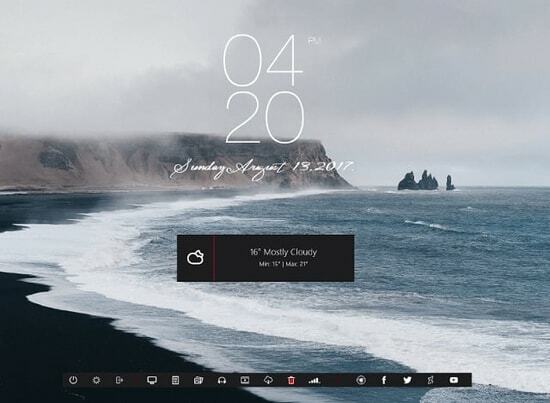
रेनमीटर सर्वश्रेष्ठ विंडोज 10 अनुकूलन सॉफ्टवेयर में से एक है क्योंकि यह अनुकूलन विकल्पों के साथ सबसे अच्छी खाल प्रदान करता है। डेस्कटॉप के लिए खाल की पेशकश के अलावा, सॉफ्टवेयर हर खिड़की के लिए त्वचा प्रदान करता है चाहे आप हार्डवेयर उपयोग मीटर या ऑडियो विज़ुअलाइज़र बदलना चाहते हैं जो आप आसानी से कर सकते हैं। इस सॉफ़्टवेयर के बारे में सबसे अच्छी बात यह है कि यह मुफ़्त है और इसका उपयोग करने के लिए किसी लाइसेंस की आवश्यकता नहीं है। यह उन सभी सुविधाओं की पेशकश करता है जिनकी आपको अपनी आवश्यकताओं के अनुसार अपना कंप्यूटर बनाने की आवश्यकता होगी।
रेनमीटर की मुख्य विशेषताएं
- सॉफ़्टवेयर आपके पीसी पर कई संसाधनों का उपयोग नहीं करता है, लेकिन बहुत तेज़ी से चलता है
- यह त्वचा को अनुकूलित करने और आपकी पसंदीदा भाषा का उपयोग करने के लिए विभिन्न उपकरण प्रदान करता है
- समुदाय आपके लिए अन्य उपयोगकर्ताओं से जुड़ना और उनसे सहायता प्राप्त करना आसान बनाता है
- आपको खोज टैब के अंतर्गत हजारों विकल्पों में से चुनने को मिलता है
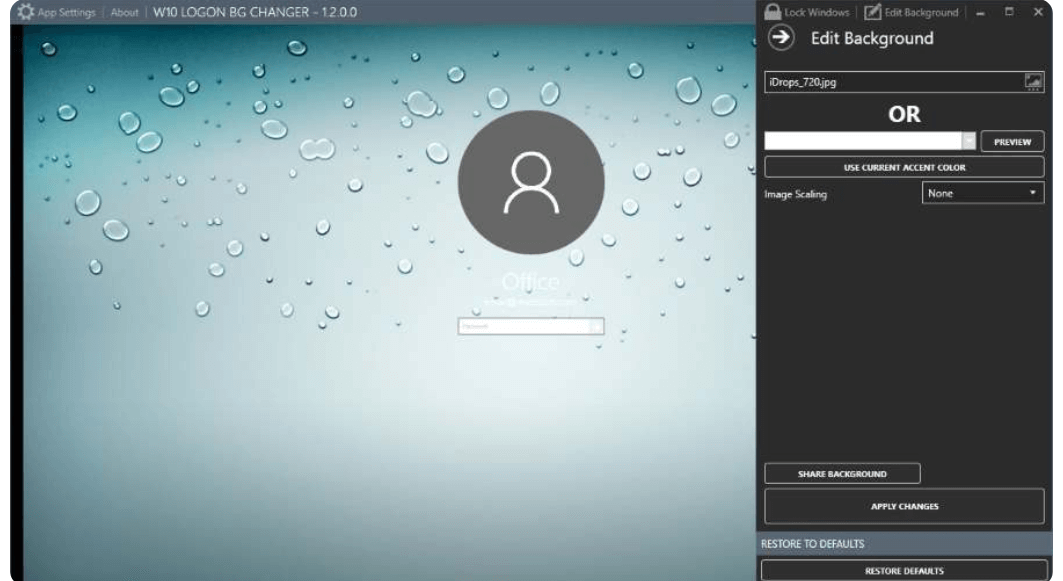
अंतिम लेकिन कम से कम नहीं, के लिए हमारी आखिरी पिक सर्वश्रेष्ठ विंडोज 10 अनुकूलन उपकरण लॉगिन स्क्रीन बैकग्राउंड चेंजर है। यह पावर-पैक टूल आपकी विंडोज स्क्रीन को वैयक्तिकृत रूप देने में आपकी मदद कर सकता है। यह आपको इसकी पृष्ठभूमि बदलने और यहां तक कि इसमें एक कस्टम छवि जोड़ने की अनुमति देता है।
यह एक मुफ़्त टूल है जो आपकी स्क्रीन को ठोस रंगों और पृष्ठभूमि विकल्पों के साथ बदलने में आपकी मदद कर सकता है।
लॉगिन स्क्रीन पृष्ठभूमि परिवर्तक की मुख्य विशेषताएं
- यह सॉफ्टवेयर का उपयोग करना आसान है जिसका उपयोग नौसिखिए के साथ-साथ पेशेवर उपयोगकर्ताओं द्वारा भी किया जा सकता है
- आप अपनी लॉक स्क्रीन की पृष्ठभूमि को अपनी आवश्यकताओं के अनुसार बदल सकते हैं
- आप अपने पसंदीदा विकल्पों के साथ पृष्ठभूमि में कस्टम चित्र भी जोड़ सकते हैं
ऊपर लपेटकर
तो, यह हमें सर्वश्रेष्ठ विंडोज 10 अनुकूलन सॉफ्टवेयर की हमारी सूची के अंत में लाता है। हमें उम्मीद है कि ऊपर बताए गए टूल आपके डिवाइस के हर कोने को कस्टमाइज़ और ट्विक करने में आपकी मदद करेंगे।
अपने लिए सही टूल चुनें और कुछ ही समय में अपने विंडोज डिवाइस में वैयक्तिकृत रूप जोड़ें।